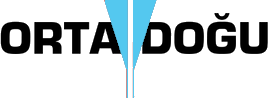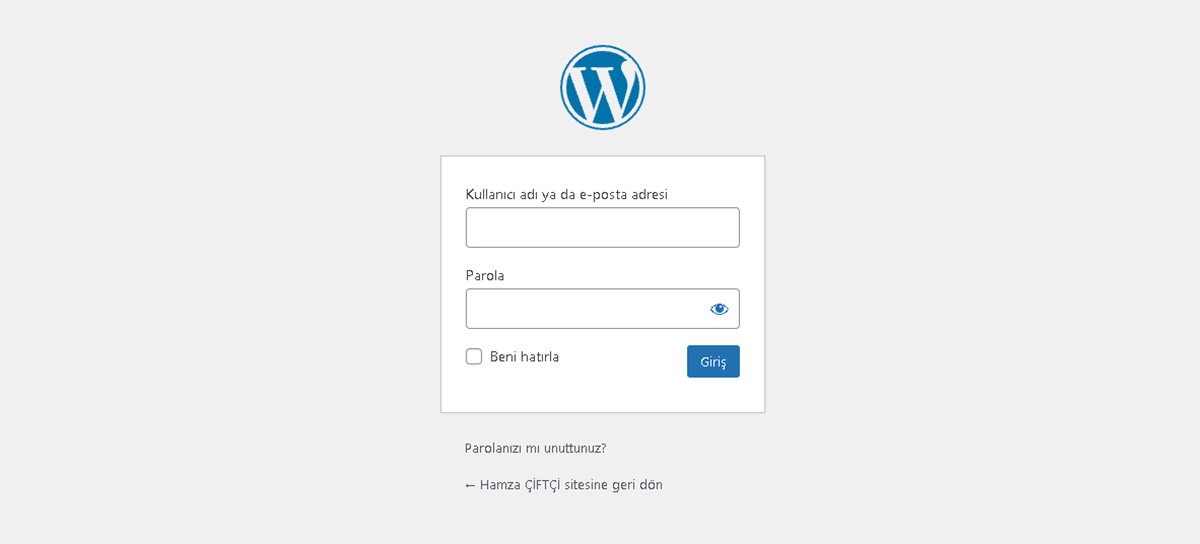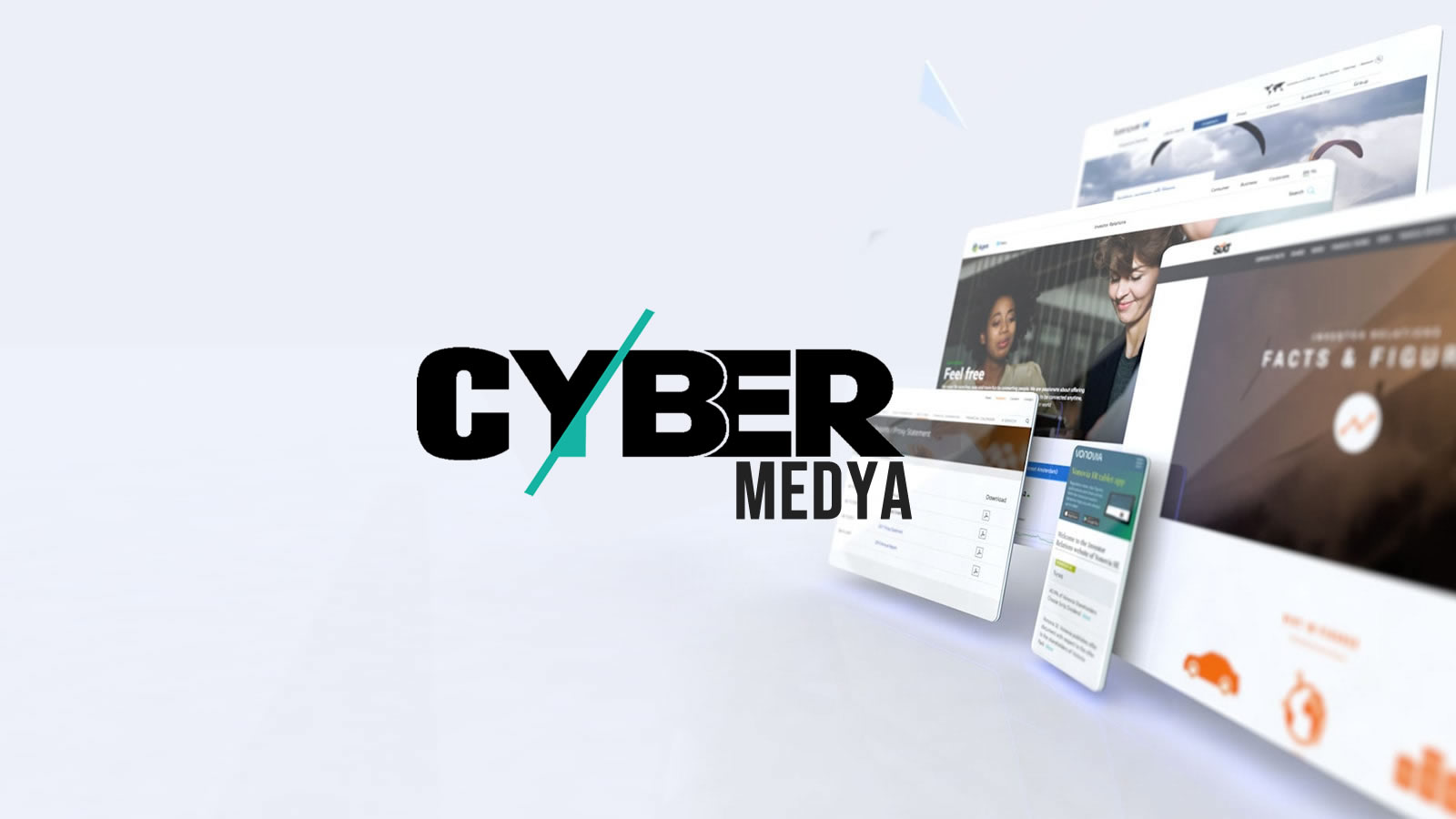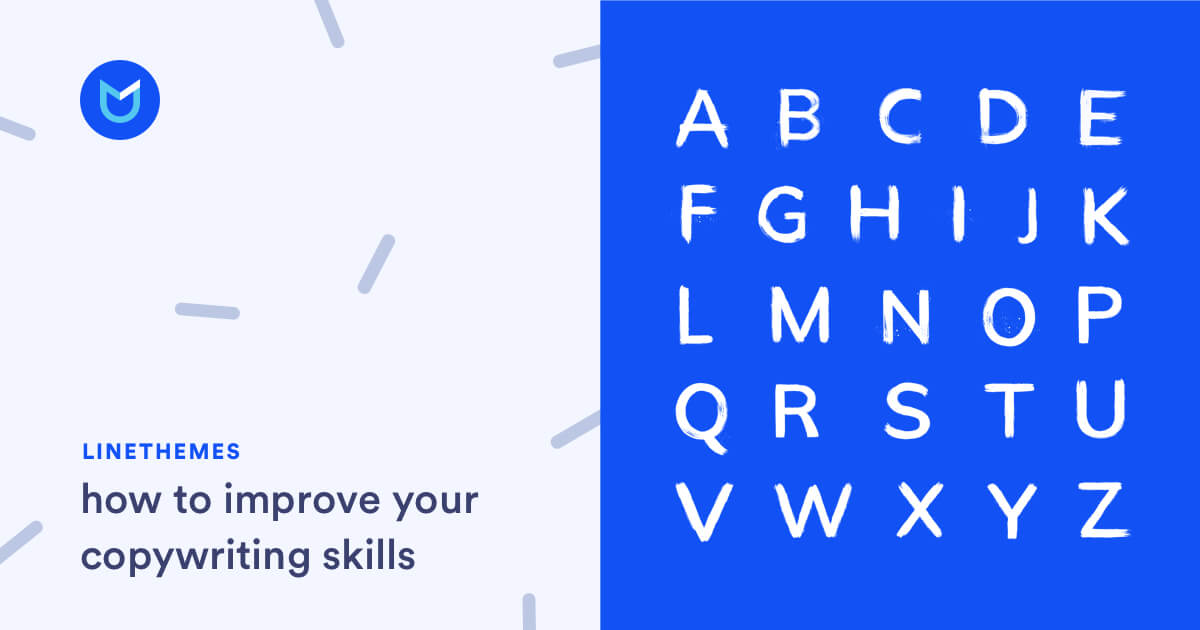Giriş Bilgilerini Kaybettiniz mi? Panik Yok!
WordPress admin şifrenizi mi unuttunuz? Ya da güvenlik amacıyla değiştirmek mi istiyorsunuz?
Her iki durumda da WordPress yönetici şifresi değiştirmek oldukça kolaydır. Bu rehberde hem WordPress paneli üzerinden, hem de doğrudan veritabanı (phpMyAdmin) üzerinden şifre değiştirme adımlarını detaylıca anlatıyoruz.
1. WordPress Panelden Şifre Değiştirme (Kolay Yöntem)
Eğer admin paneline giriş yapabiliyorsanız, şifrenizi birkaç tıklamayla değiştirebilirsiniz.
🔧 Adımlar:
WordPress paneline giriş yapın (
www.siteadresiniz.com/wp-admin)Sol menüden “Kullanıcılar > Tüm Kullanıcılar” bölümüne gidin
Kendi kullanıcı adınızı bulun ve “Düzenle”ye tıklayın
Aşağıya inin, “Yeni Şifre Oluştur” butonuna tıklayın
Güçlü bir şifre girin ve sayfanın en altındaki “Profili Güncelle” butonuna tıklayın
👉 İşlem tamam! Artık yeni şifrenizle giriş yapabilirsiniz.
2. phpMyAdmin Üzerinden Şifre Sıfırlama (Admin Panele Giremiyorsanız)
Admin panele giriş yapamıyorsanız, şifrenizi veritabanı üzerinden sıfırlamanız gerekir.
⚠️ Uyarı: Bu yöntem teknik bilgi gerektirir. Cyber Medya destek ekibi olarak bu konuda yardımcı olabiliriz.
📞 0532 394 7247
🔧 Adımlar:
Hosting kontrol panelinize (cPanel, Plesk vs.) giriş yapın
phpMyAdmin bölümüne girin
Sol menüden WordPress veritabanınızı seçin
wp_userstablosuna tıklayınadminkullanıcı satırını bulun ve “Düzenle” butonuna basınuser_passalanına yeni şifrenizi MD5 formatında yazınÖrn:
5f4dcc3b5aa765d61d8327deb882cf99(MD5 ile “password”)
Kayıt etmek için sayfanın en altındaki “Git” butonuna tıklayın
3. MD5 – SHA1 Şifre Oluşturucu Kullanımı
WordPress, veritabanında şifreleri MD5 formatında saklar. Bu yüzden düz metin şifreyi değil, şifrelenmiş halini girmelisiniz.
Bu işlem için güvenilir bir araç önerimiz var:
🔗 MD5 / SHA1 Şifre Oluşturucu:
👉 https://wmaraci.com/md5-sha1-sifre-olusturucu
Bu adrese gidin:
Yeni şifrenizi yazın
“MD5” seçeneğini işaretleyin
Üretilen değeri
user_passalanına kopyalayın
💡 Öneri: “123456” veya “admin” gibi kolay şifreler kullanmayın. Güçlü ve karmaşık şifre tercih edin.
4. Şifre Değiştirildikten Sonra Ne Yapmalı?
✅ Yeni şifrenizi güvenli bir şifre yöneticisinde saklayın
✅ Giriş yaptıktan sonra kullanıcı e-postanızı güncellediğinizden emin olun
✅ Sitenizde güvenlik açıklarını kontrol edin (örn: eski eklentiler)
✅ İki faktörlü kimlik doğrulama (2FA) eklemeyi değerlendirin
📞 Yardıma mı ihtiyacınız var?
Şifrenizi sıfırlarken sorun mu yaşadınız? Teknik destek için hemen bizimle iletişime geçin.
👉 Cyber Medya ile iletişime geçin
📞 0532 394 7247